Khi Admin/ Bộ phận điều phối quan sát thấy những công việc có tình trạng là "Mới" thì sẽ tiến hành phân công, tạo công việc con cho nhân viên giải quyết.
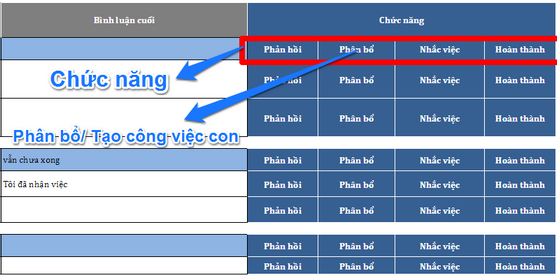
Khi chọn chức năng phân bổ màn hình sau sẽ xuất hiện. Tại đây sẽ hiển thị nội dung thông tin phản hồi/ khiếu nại của khách hàng. Admin/ bộ phận điều phối chọn nút tạo công việc con để tiến hành phân công công việc cho nhân viên xử lý.
Lưu ý: Sau khi khách hàng tạo phản hồi/khiếu nại thì phía Admin/ Bộ phận điều phối sẽ nhìn thấy phản hồi/ khiếu nại đó trên màn hình chính với trạng thái Open (Mới).

Giải thich ý nghĩa các nút lệnh:
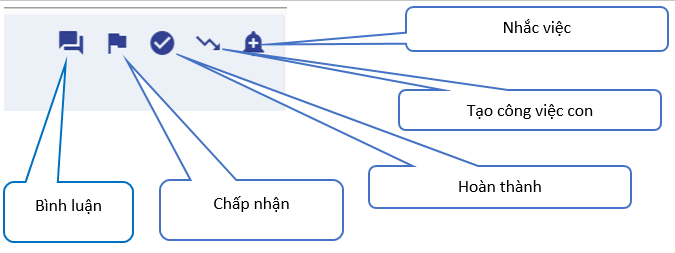
▪Bình luận: Trao đổi ý kiến về công việc. ▪Chấp nhận: Khi bấm nút nhận công việc, trạng thái công việc sẽ chuyển từ Open sang Pending. ▪Hoàn thành: Khi công việc đã được xử lý xong, bấm vào nút hoàn thành. ▪Tạo công việc con: Phân công công việc cha cho một hay nhiều cá nhân khác thực hiện. ▪Nhắc việc: Trong quá trình xử lý công việc, nếu thấy chậm tiến độ thì bấm vào nút nhắc việc. Màn mình tạo công việc con bao gồm những thông tin chi tiết về tên công việc, nhân viên giao việc, nhân viên thực hiện, thời hạn hoàn thành, loại công việc, độ ưu tiên,...
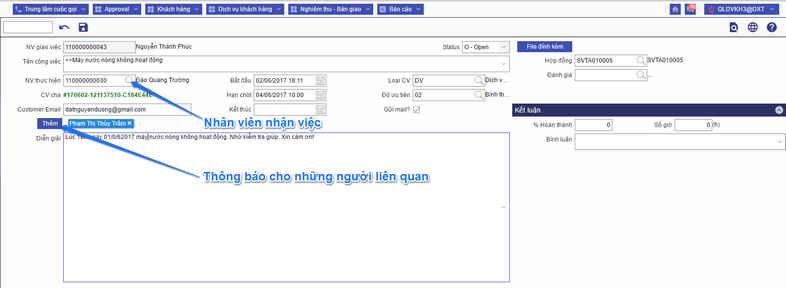
Chọn nhân viên thực hiện, hiển thị danh sách nhân viên:
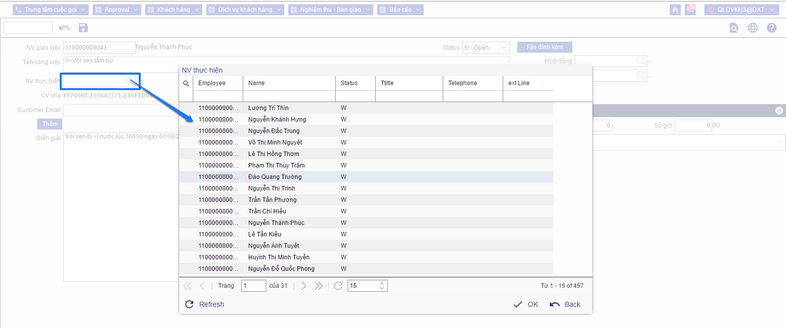
Khi click nút “Thêm” hiển thị danh sách những người có liên quan được thông báo:
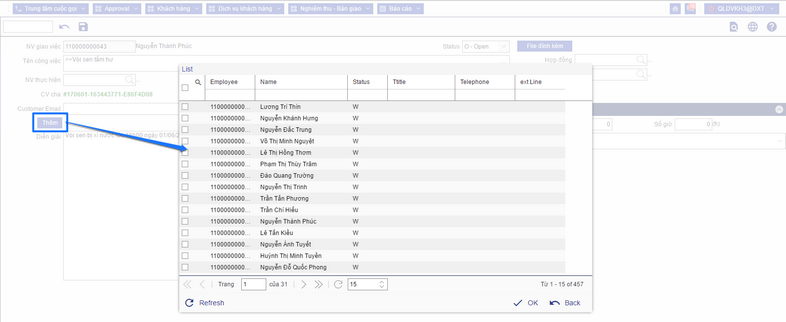
Chọn ngày hoàn thành công việc:
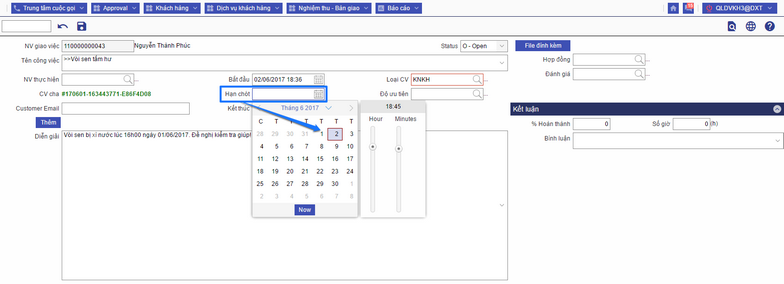
Chọn độ ưu tiên công việc:
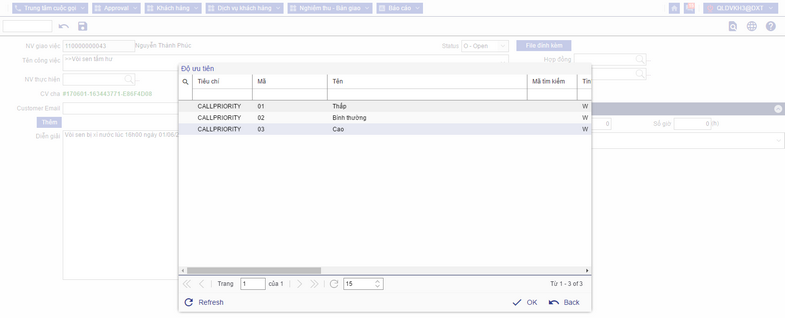
Sau khi nhập đầy đủ nội dung thông tin, chọn biểu tượng  để giao việc. để giao việc.
|